Co zrobić, jeśli słuchawki lub głośniki brzmią okropnie?
Opublikowany: 2022-01-29Nie ma wrażenia, jak włączanie nowych głośników high-end lub słuchawek z redukcją szumów, tylko po to, by usłyszeć wypełnioną zakłóceniami muzykę. Ale zanim zaczniesz obwiniać urządzenia peryferyjne audio, może to być wina komputera lub telefonu. Jeśli Twój dźwięk ma zły przypadek trzasków, oto kilka kroków, aby rozwiązać problem.
Zmniejsz głośność

Możesz pomyśleć, że twój nowy głośnik to kolana pszczół, ale jeśli zniekształca się przy głośnej głośności, może po prostu nie mieć wystarczającej mocy dla przestrzeni. Zmniejsz głośność i sprawdź, czy muzyka nadal się zniekształca — jeśli brzmi dobrze, prawdopodobnie Twój głośnik nie jest wystarczająco mocny do wymaganej głośności. Jeśli nadal masz problemy z niskim poziomem głośności, czytaj dalej.
Sprawdź swoje pliki źródłowe
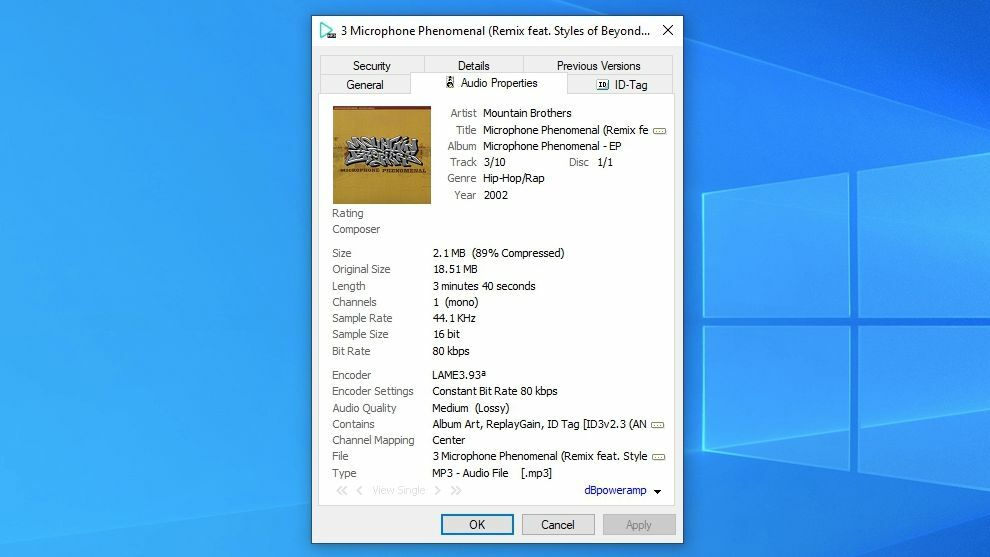
Dalej w kategorii „oczywiste, ale konieczne” wskazówki: sprawdź jakość samej muzyki. Jeśli odtwarzasz piosenkę kupioną w iTunes lub Amazon, możesz być pewien, że ma przyzwoitą jakość, ale jeśli słuchasz MP3 80 kb/s pobranego z KaZaA na początku XXI wieku — lub gorzej, przesyłając strumieniowo wideo z YouTube'a utwór, który ktoś inny pobrał z KaZaA na początku XXI wieku — nie ma żadnych ustawień, które można by zmienić, aby brzmiały dobrze.
Chwyć utwory ze źródeł, którym ufasz, a jeśli korzystasz z usługi przesyłania strumieniowego, takiej jak Spotify lub Pandora, upewnij się, że ustawiłeś jakość dźwięku tak wysoko, jak to możliwe, aby uzyskać najlepiej brzmiącą muzykę.
Poszukaj uszkodzeń spowodowanych przez brud lub wodę

Jeśli Twoje problemy wydają się być związane z tym konkretnym głośnikiem lub zestawem słuchawek, skup swoją uwagę na tym sprzęcie. Możliwe, że są uszkodzone przez wodę, brud lub inne zanieczyszczenia, które uniemożliwiają głośnikom generowanie czystego dźwięku. Jest to szczególnie powszechne, gdy próbujesz słuchać przez wbudowany głośnik telefonu, więc chwyć wykałaczkę i wyczyść wszelkie śmieci, które widzisz.
Jeśli upuściłeś telefon do wody lub przepuściłeś słuchawki przez pralkę, możesz utknąć w kupowaniu nowej pary. Nic nie trwa wiecznie — miałem nawet zestaw głośników, które zaczęły wydawać trzaski, ale z subwoofera wydobywał się dym, gdy śpiewały swoją ostatnią piosenkę.
Podłącz do innego portu (jeśli możesz)

Komputery stacjonarne nie zawsze są znane z najlepszej jakości dźwięku na przednim gnieździe słuchawkowym. (Dlatego wielu audiofilów używa osobnych konwerterów cyfrowo-analogowych lub przetworników cyfrowo-analogowych). Jeśli coś brzmi mniej niż gwiezdnie, spróbuj podłączyć słuchawki do gniazda głośnikowego z tyłu komputera, aby sprawdzić, czy to coś poprawia.
Jeśli używasz laptopa, nie będziesz mieć innego gniazda słuchawkowego, ale możesz spróbować podłączyć klucz sprzętowy 3,5 mm do USB-C dołączony do telefonu i podłączyć go do portu USB, aby sprawdzić, czy zauważysz wszelkie różnice. Problem może również dotyczyć samego gniazda lub sterowników audio sterujących dźwiękiem na pokładzie komputera. (Spróbuj ponownie zainstalować sterowniki, aby sprawdzić, czy to pomoże.)
Jeśli używasz słuchawek Bluetooth, wypróbuj parę przewodową i na odwrót. Lub, jeśli twoje słuchawki Bluetooth obsługują podłączanie w trybie przewodowym, spróbuj tego również, aby sprawdzić, czy problem dotyczy tylko Bluetooth, czy samych słuchawek.
Wyłącz połączenia telefoniczne w słuchawkach
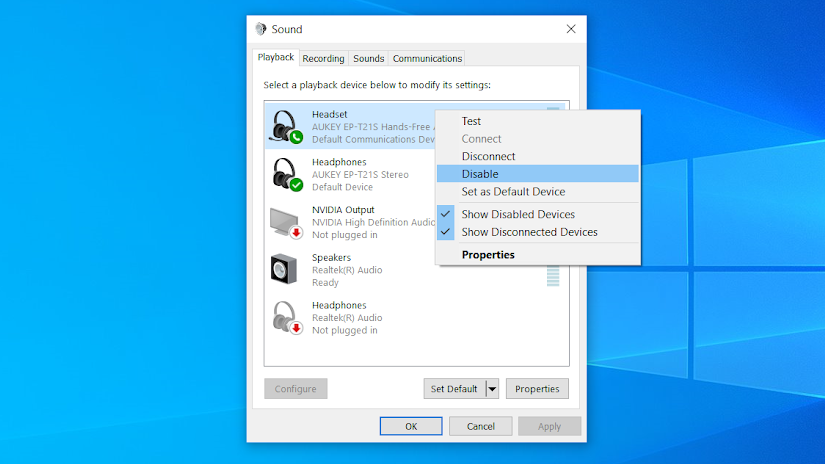
Załóżmy, że po stronie sprzętu wszystko jest w porządku: teraz nadszedł czas, aby zagłębić się w ustawienia audio. Jeśli słuchawki douszne pełnią jednocześnie funkcję zestawu słuchawkowego do rozmów telefonicznych, możliwe, że urządzenie wysyła dźwięk za pomocą gorszej ścieżki telefonicznej, zamiast traktować je jako wysokiej jakości słuchawki stereo.

W systemie Windows kliknij prawym przyciskiem myszy ikonę dźwięku w prawym dolnym rogu paska zadań i wybierz Dźwięki. Tutaj zobaczysz listę wszystkich głośników, słuchawek i nieużywanych portów audio na twoim komputerze. Poszukaj urządzenia z zielonym znacznikiem wyboru — tego, którego obecnie używasz — i upewnij się, że jest to właściwe urządzenie.
Jeśli używasz zestawu słuchawek bezprzewodowych z wbudowanym mikrofonem, może to spowodować wyświetlenie dwóch pozycji na tej liście: jeden jako zestaw słuchawek stereo, a drugi jako zestaw głośnomówiący przeznaczony do rozmów telefonicznych. Jeśli odtwarzasz muzykę za pomocą urządzenia wirtualnego przeznaczonego do rozmów telefonicznych, będzie to brzmiało okropnie, więc wybierz tutaj różne elementy i kliknij przycisk Ustaw domyślne, aby sprawdzić, czy jedna opcja brzmi lepiej niż inna. (Można również całkowicie wyłączyć opcję zestawu słuchawkowego komunikacji).
Z mojego doświadczenia wynika, że jest to częsty problem na komputerach z systemem Windows, ale rzadziej na telefonach. Ale nie zaszkodzi sprawdzić: w Androidzie możesz przejść do ustawień Bluetooth, kliknąć tryb ustawień obok słuchawek, o których mowa, i wyłączyć połączenia, aby sprawdzić, czy to rozwiąże problem. Na iPhonie kliknij „i” obok słuchawek w ustawieniach Bluetooth i zmień typ urządzenia, aby sprawdzić, czy to również pomaga.
Dostosuj swój korektor i ulepszenia dźwięku
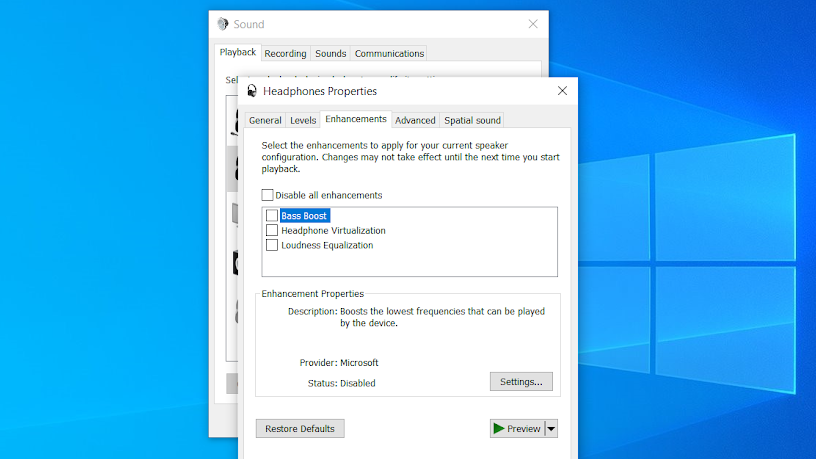
Wiele telefonów i komputerów ma pewne „ulepszenia” dźwięku, które możesz dodać do swojej muzyki, chociaż często mogą one wyrządzić więcej szkody niż pożytku. Jeśli słyszysz zniekształcenia, upewnij się, że wszystkie z nich są wyłączone.
W systemie Windows wróć do Ustawień dźwięku, jak opisano powyżej. Następnie wybierz urządzenie z listy i kliknij przycisk Właściwości. Przejdź przez zakładki tutaj i wyłącz wszelkiego rodzaju ulepszenia — od dźwięku przestrzennego po wzmocnienie basów i wszystko, co widzisz. Wszystkie te rzeczy mogą teoretycznie powodować zniekształcenia dźwięku. Możesz nawet spróbować włączyć lub wyłączyć tryb ekskluzywny, aby sprawdzić, czy to rozwiąże którykolwiek z twoich problemów.
Jeśli twoje problemy dotyczą iPhone'a, a nie komputera, przejdź do Ustawienia> Muzyka i upewnij się, że korektor jest wyłączony. Zrób to samo z aplikacją muzyczną, której używasz do słuchania. Telefony z Androidem będą miały podobne ustawienia w wybranej przez Ciebie aplikacji muzycznej, chociaż niektóre telefony – takie jak urządzenia Samsung Galaxy – mogą mieć inne ulepszenia dźwięku w swoich ustawieniach, więc przeglądaj i szukaj funkcji, takich jak Dolby Atmos, Korektory, Adapt Sound i inne ulepszenia które mogą powodować problemy.
Możesz także zmienić kodek audio używany dla urządzeń Bluetooth: w Androidzie wróć do ustawień Bluetooth, kliknij zębatkę obok słuchawek, a jeśli masz taką opcję, wypróbuj AAC lub aptX wyższej jakości zamiast domyślnego ustawienie. (Niektóre telefony mogą nazywać to „HD Audio”).
Odłącz inne urządzenia Bluetooth
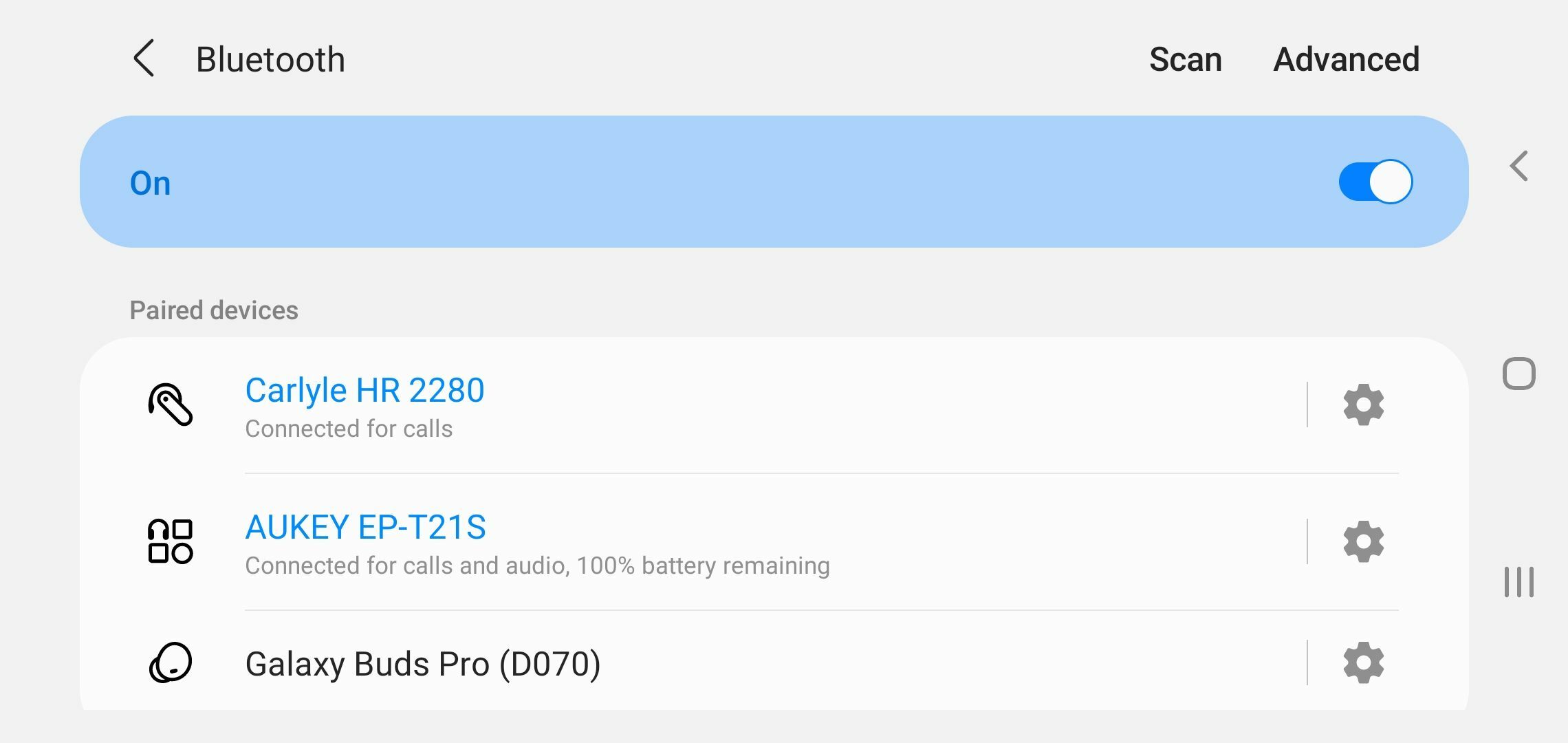
Zauważyłem dziwny problem z Bluetooth na niektórych telefonach, które posiadałem w przeszłości. W losowych przypadkach moja muzyka będzie brzmiała zniekształcona, jeśli mam jednocześnie podłączone więcej niż jedno urządzenie Bluetooth, na przykład inną pobliską parę słuchawek dousznych lub mój smartwatch.
Jeśli odłączysz urządzenie dodatkowe, może się okazać, że dźwięk jest czystszy w głównych słuchawkach Bluetooth. (Jeśli używasz smartwatcha, możesz rozwiązać ten problem, przechodząc do ustawień zegarka i wyłączając dźwięk połączeń i multimediów).
Wiele z tych „rozwiązań” nie jest idealnych, ale przynajmniej pomogą ci obejść problem, dopóki nie znajdziesz bardziej trwałej, wykonalnej opcji. Są to również dalekie od jedynych przyczyn zniekształceń — jest tak wiele telefonów i komputerów, że dowolna liczba problemów ze sprzętem, błędów oprogramowania lub dziwactwa sterowników może spowodować to samo zachowanie. Ale jeśli masz szczęście, te kroki pomogą przynajmniej zawęzić źródło, dzięki czemu możesz skupić swoją uwagę na właściwym urządzeniu.
